想象一下,您正在浏览一本PDF文件,突然被其中的一张精美图片所吸引。您是否曾想过如何将这些图片提取出来,以便与他人分享或编辑运用?别担心,提取PDF中的图片其实并不难!只需掌握简单的方法,您就可以轻松实现这一目标。让我们一起探索如何从PDF中提取出那些令人心动的图片吧!
如果您对软件/工具使用教程有任何疑问,可咨询问客服:s.xlb-growth.com/0UNR1?e=QsjC6j9p(黏贴链接至微信打开),提供免费的教程指导服务。
福昕高级PDF编辑器怎么提取出PDF所有图片?
处理PDF文档时,福昕PDF高级PDF编辑器是一个很好的选择。它具有强大且易于使用的图片提取功能,可以轻松提取所有图片或根据需要选择特定页面或区域进行提取,从而提高工作效率。此外,该软件还支持多种导出格式,如JPG、PNG等,方便用户根据需求导出图片。
如果你还不清楚如何从PDF文档中提取高清图片,现在让我们一起来了解一下福昕高级PDF编辑器是如何将PDF文档中的图片导出到本地的。除了操作简便外,福昕高级PDF编辑器在提取图片时表现稳定,不易出现卡顿或错误,确保了图片的完整性和准确性。接下来让我们一起看看这款工具是如何提取出PDF文档中的所有图片的吧。

2、启动应用程序
首先,在电脑上安装并启动福昕高级PDF编辑器,接着双击打开程序,并将需要进行编辑的PDF文档导入软件中。
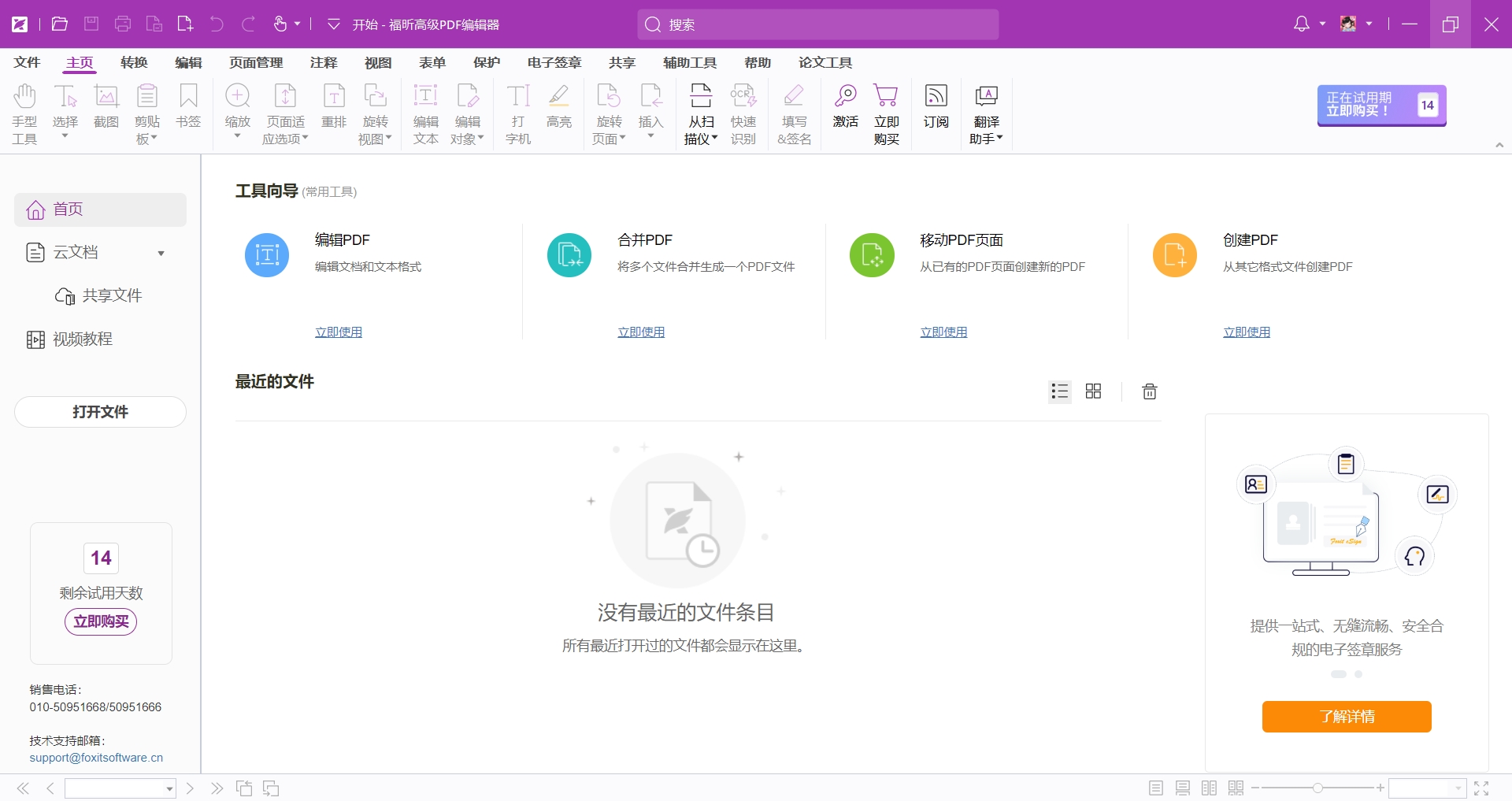
2、获取文件内容
在打开PDF文档后,我们可以使用PDF编辑器中的转换功能,选择导出所有图像。
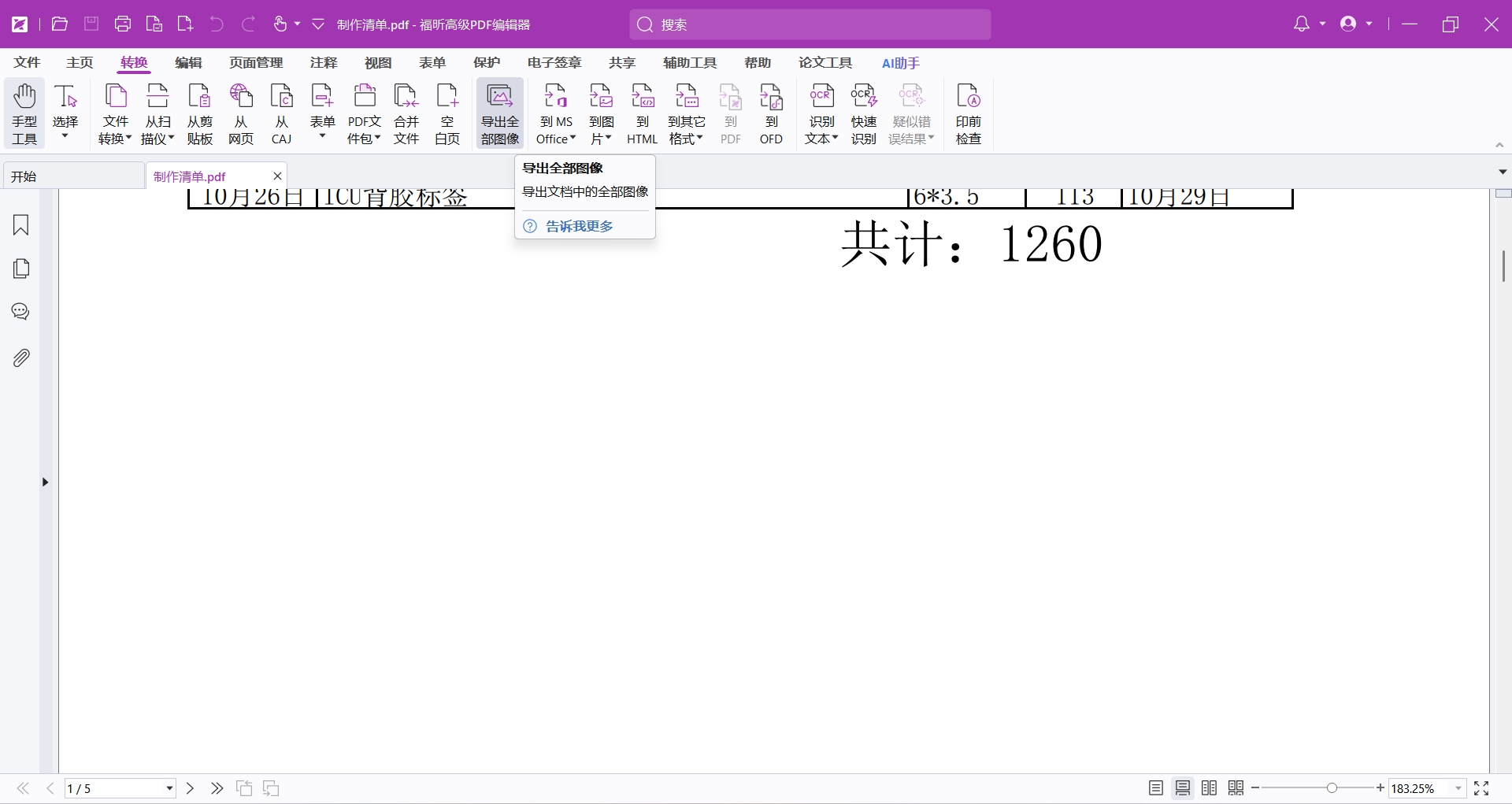
3、启动数据提取程序。
点击功能后,弹出一个窗口让我们选择图片导出的保存路径,然后点击保存。接着耐心等待软件导出所有图片即可。
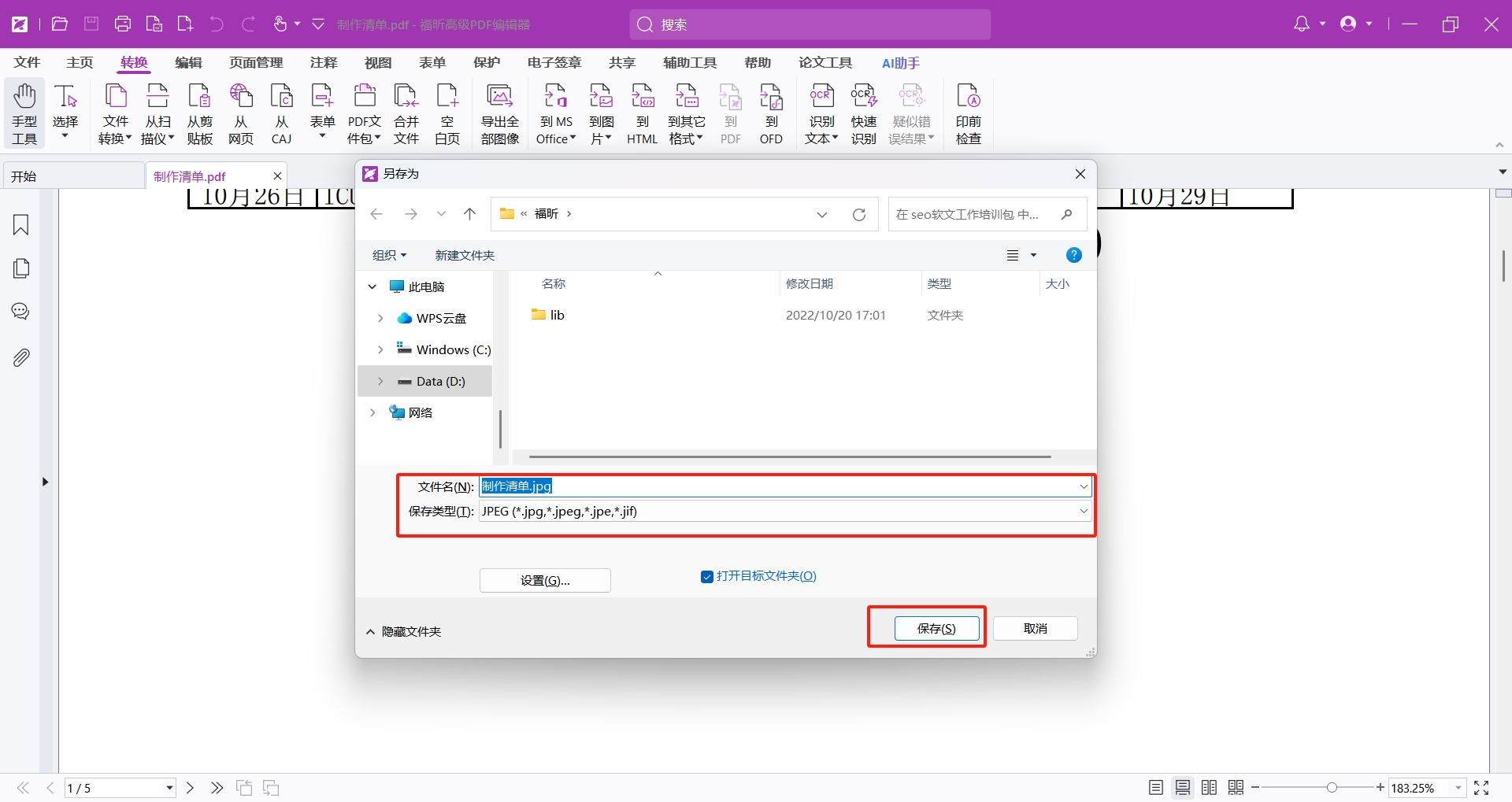
福昕PDF转Word怎么提取PDF图片?
想要快速提取PDF文档中的图片吗?想要一键导出所有图片吗?小编给你推荐一个超级实用的工具——福昕PDF转Word!这个工具非常专业,质量绝对有保障。使用它来提取PDF中的图片简直就是小菜一碟,不必担心图片质量会受损。放心吧,它处理得非常出色!现在让我们看看这个工具是如何轻松提取PDF文档中的所有图片的。
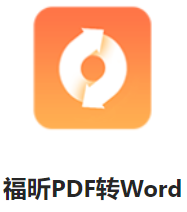
首先,在电脑上安装并启动福昕PDF转Word软件。接着,点击功能菜单中的【提取图片】选项。
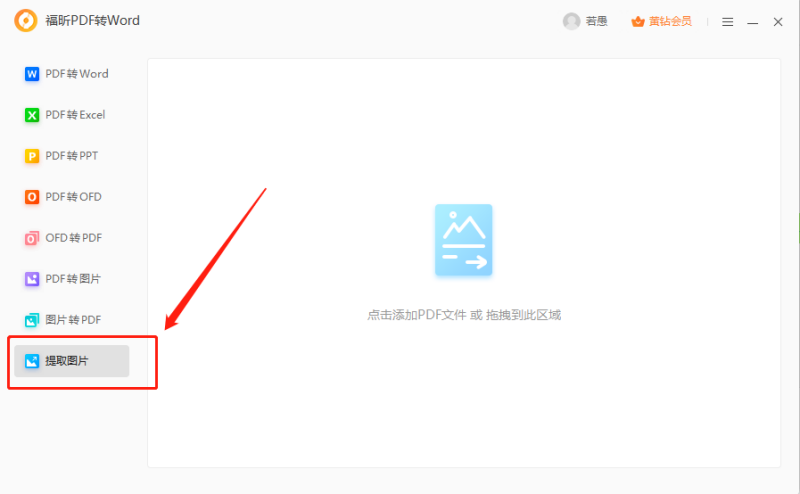
然后,我们需要在软件中导入包含目标图片的PDF文件。
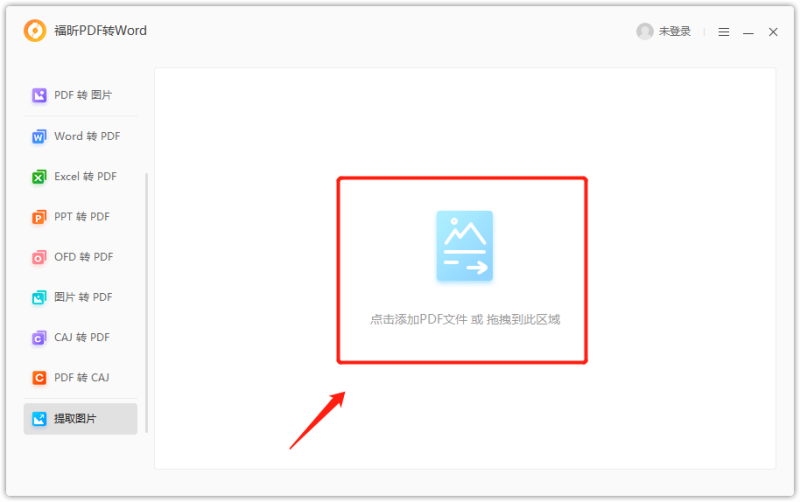
最终,选择所需的图片格式和存储路径,然后点击【开始】即可开始导出图片。
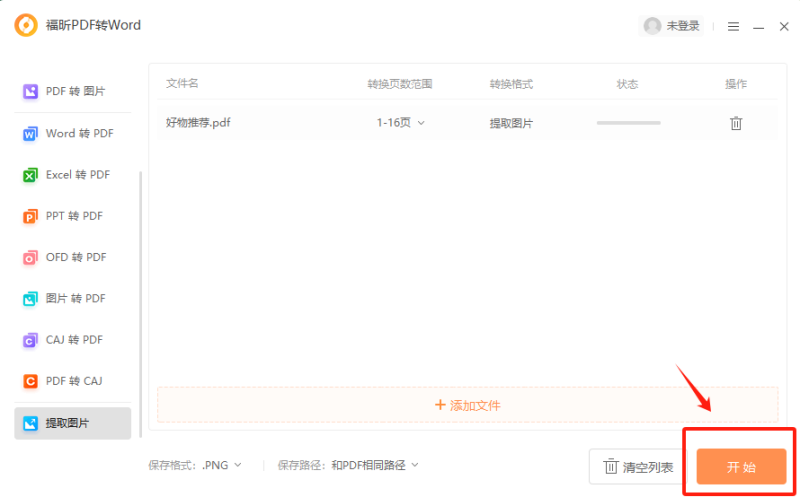
福昕PDF编辑器怎么提取PDF所有图片?
提取PDF中的图片并不是难事,但如果想要更轻松快速地完成这项任务并保持图片清晰度,可以尝试使用福昕PDF编辑器。作为一款专业的PDF编辑工具,福昕PDF编辑器不仅支持编辑修改PDF文档中的文字,还能帮助用户将PDF转换为其他格式,并提取出文档中的所有图片。让我们一起来看看如何使用这款工具提取PDF中的所有图片吧。

首先,打开电脑上安装的福昕PDF编辑器,然后在程序中选择要编辑的PDF文档进行打开。
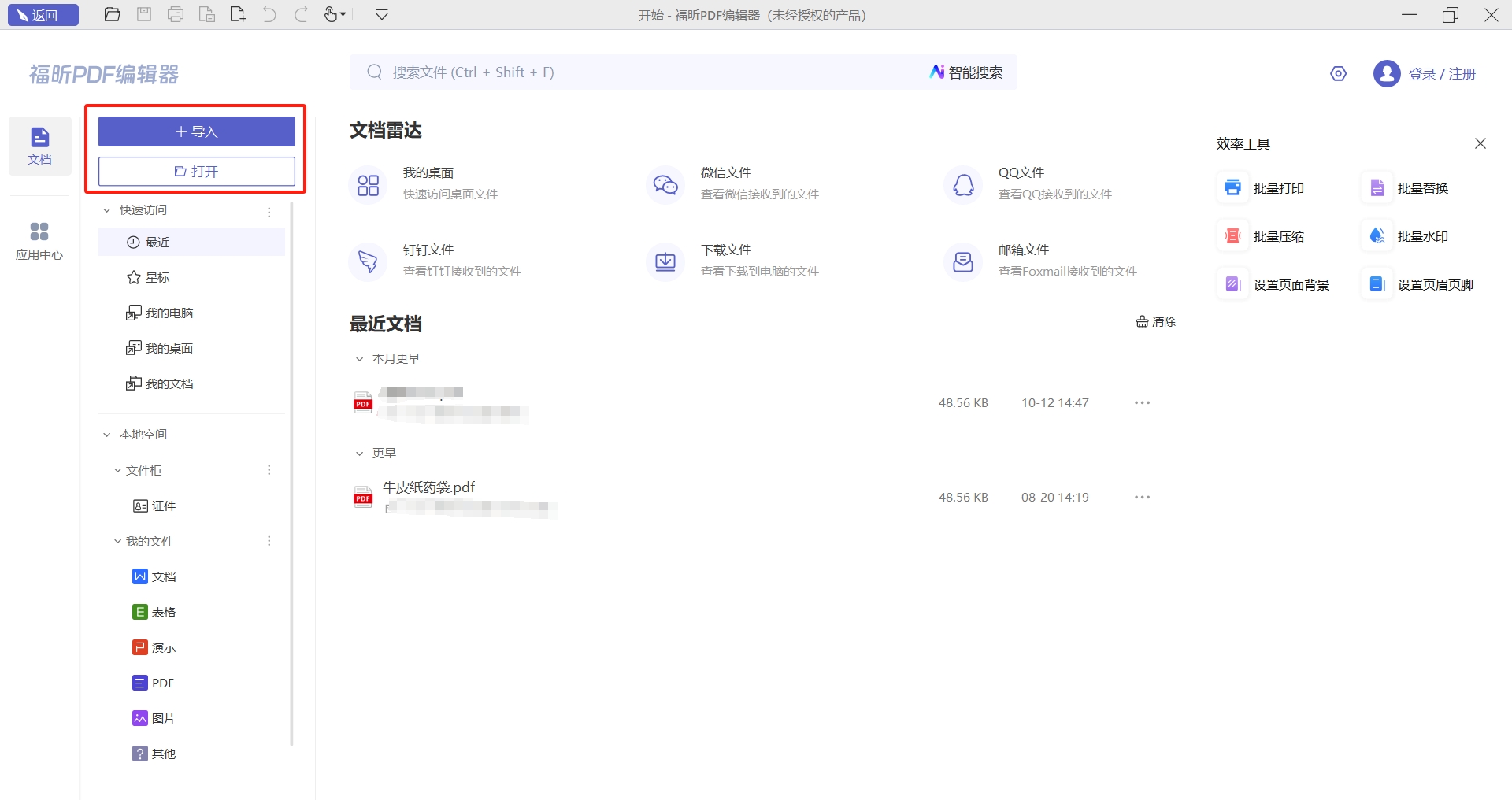
接下来,我们点击【转换】中的【导出全部图片】按钮,然后在弹出的窗口中选择要保存图片的路径和格式,最后点击保存。这样就能够在指定的路径下查看已经成功导出的图片了。
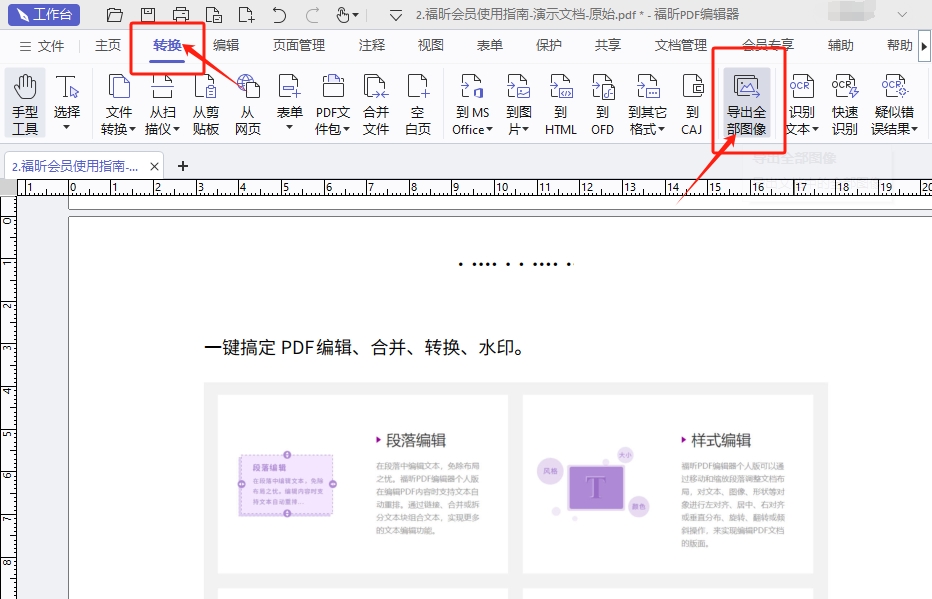
福昕高级PDF编辑器是一款功能强大的工具,可以轻松提取PDF文件中的图片。用户可以通过简单的操作,快速准确地将需要的图片提取出来,并进行编辑或保存。同时,该编辑器支持多种格式的图片导出,满足用户不同需求。通过这个工具,用户可以方便地处理PDF文件中的图片内容,提高工作效率,节省时间成本。无论是个人用户还是企业用户,都可以从中受益,实现更加便捷高效的PDF编辑操作。







